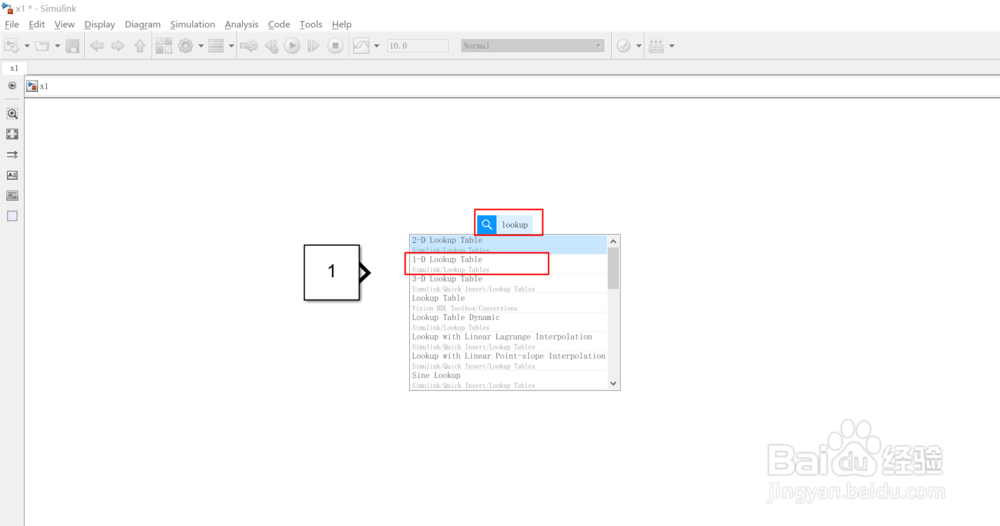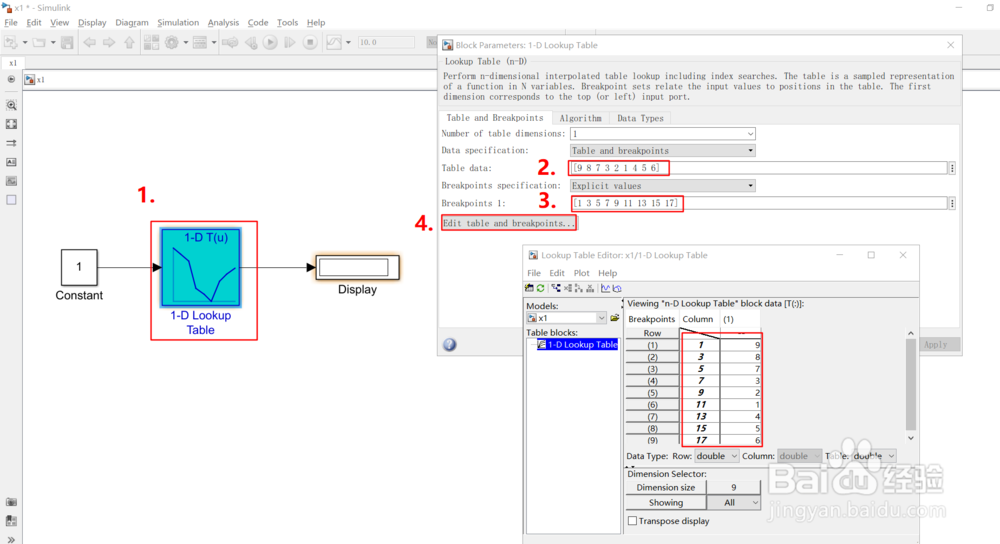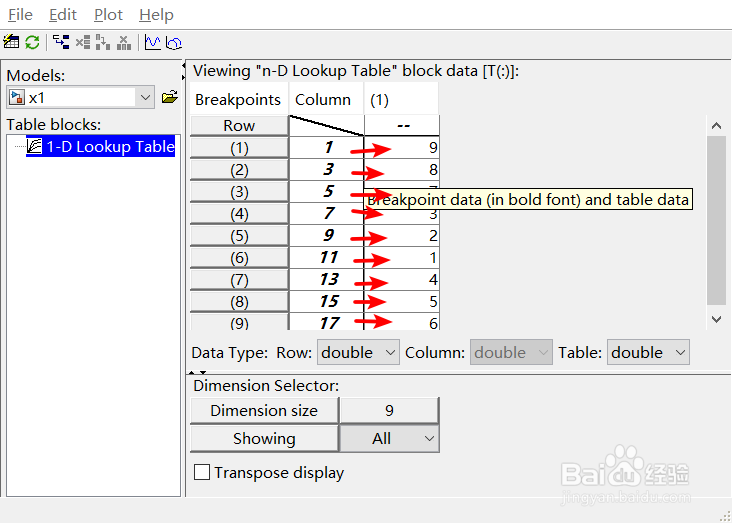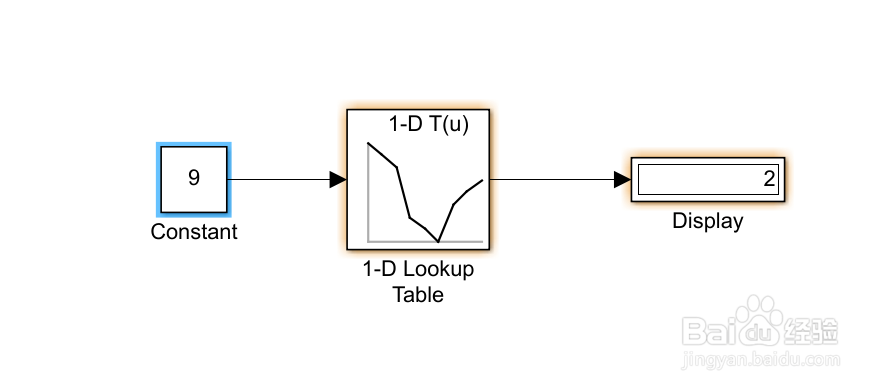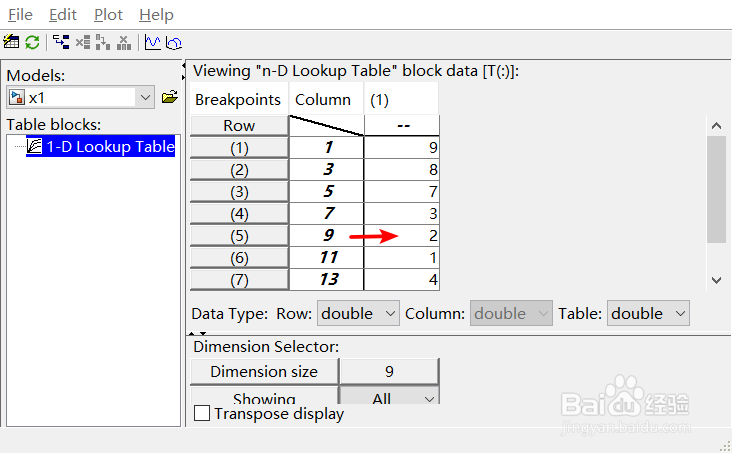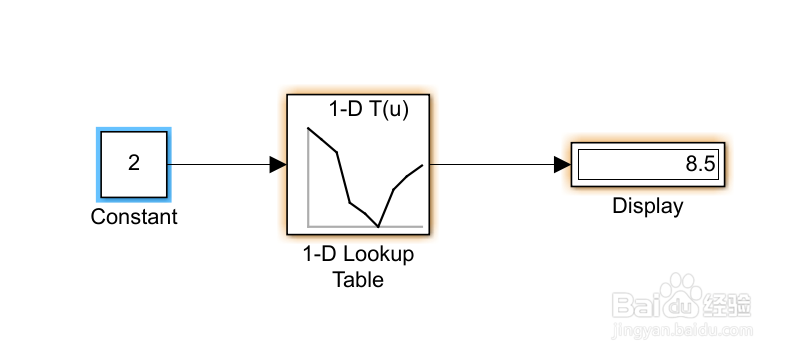Simulink 查表模块1-D Lookup Table的使用方法
1、添加查表模块:双击空白处,输入lookup,选择1-D 雉搽妤粲LookupTable;或者View-->Library Browser打开模块库,simu造婷用痃link-->lookup tables,选择1-D LookupTable
2、模块杨钭维程属性:双击查表模块,弹出属性框,将原有数据修改,便于理解1.Table data:[9 8 7 3 2 1 4 5 6]2.Breakpoint 1:[1 3 5 7 9 11 13 15 17](必须单调递增)最后点击Edit table and breakpoint...弹出查表编辑框
3、Table data和Breakpoint 1中的数是相互对应的,在弹出查表编辑框中就有很好的体现
4、测试1:根据对应关系,输入9,运行。是设定的结果
5、测试2:根据对应关系,输入2,运行。然后多次测试学习查表模块
声明:本网站引用、摘录或转载内容仅供网站访问者交流或参考,不代表本站立场,如存在版权或非法内容,请联系站长删除,联系邮箱:site.kefu@qq.com。
阅读量:41
阅读量:86
阅读量:69
阅读量:54
阅读量:89